及路由器的设置方法很简单,首先说极路由的第一版单天线的本站小编也用过,但是并不是很理想,在文章之前可能我们要说的不是很推荐极路由器的单天线版,因为信号不是很理想。请看如下
及路由器的设置方法很简单,首先说极路由的第一版单天线的本站小编也用过,但是并不是很理想,在文章之前可能我们要说的不是很推荐极路由器的单天线版,因为信号不是很理想。
不过最近新生的极路由一下子变得受人瞩目,它所宣传的专为懒人设计的无线路由器,设置相当方便,看到底设置有多简单。

极路由器全称为极路由HiWiFi,是一款全新应用市场模式的路由器。外观上采用全铝合金外壳设计,坚固耐用,并且有利于散热。配备混合动力高速引擎,横跨两大智能系统平台,提供完美的加速服务无论是在App Store,还是在Google Play;无论你是各类剧集的追随者下载的狂热者还是游戏的玩家。

极路由器也被称为是一款智能无线路由器,支持使用手机管理、设计相当简单,设置相当简单,专门针对小白以及懒人设计的一款无线路由器,以下我们来详细看看极路由器的设置方法。
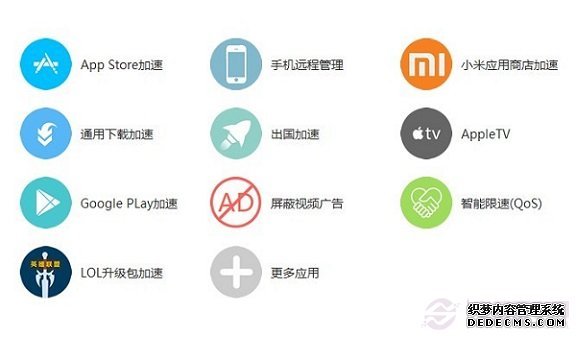
一、路由器线路的连接示意图
与普通无线路由器外观基本很像,网线、极路由器、Modren(俗称猫)、电脑之间的线路连接与普通无线路由器基本相同,示意图如下图所示:
我们用到最多的还是只使用猫和路由器以及电脑的连接,普通路由器的安装连接非常简单,首先是外边拉进来的网线连接到在猫的电话线接口,然后再用另外一个网线,从猫的另外一端口与路由器的WAN端口链接,如下图所示:

最后再将网线将路由器LAN端口与电脑连接即可,这样既完成了我们最常见的路由器安装了,示意图如下:

注意:猫和路由器都需要连接电源,以上完成之后,将电源线与电源连接上即完成了我们最常见的路由器安装连接了。另外如果你家使用的是光纤网络,则无需使用猫,直接将外部的网线接入到路由器的WAN端口即可。
二、极路由器设置步骤教程
1、将极路由器线路连接好,为电脑、极路由器、猫通电后,我们打开电脑即可进行极路由器设置了,极路由器设置确实相当个性化,只要我们打开电脑,初次使用极路由器就会自动弹出登录界面,如下图:

极路由器只要通电,打开电脑就会自动弹出登录管理界面,并且我们只需要输入密码即可登录。不像一般的普通无线路由器那样,需要我们打开电脑,然后打开IE浏览器,然后输入在浏览器地址键入192.168.1.1,然后打开之后才会弹出登录对话框。这里可以看出极路由器更简单,只要通电就会直接弹出登录对话框。
tags:路由器,怎么,设置,路由,HiWifi,懒人,图文,教程,随